
【動作OS】:Windows 8/7/Vista/XP
【機種】: IBM-PC
【種類】:フリーソフト
【作者】: Tracker Software Products Ltd.
【インストール】有り
【ダウンロード先】VectorさんからDL
PDFビューアソフトです。
| 機能一覧 |
|
・複数のPDFファイルをタブで切り替え |
 |
 |
ツールバー |
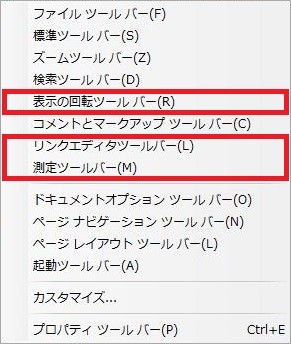 |
ファイルツールバー |
【ツールバー[表示の回転リンクエディタ測定ツールバー]】目次
1、反時計回り
2、時計回り
3、表示の回転
4、矩形リンクツール
5、四辺形リンクツール
6、直線測定ツール
7、折れ線測定ツール
8、面積測定ツール
9、測定
【1、反時計回り】
![[反時計回り] をクリックします。](http://fs-t.biz/wp/wp-content/uploads/2018/12/PDFビューア「PDF-Viewer」表示表示回転リンクエディタ測定ツールバー001.jpg)
[反時計回り] をクリックします。
![[反時計回り] をクリックすると [注意 : この機能はこの一連の作業のためだけにページの回転を行います-元のファイルに変更は保存されません 変更を保存するには、'ドキュメント' メニュー内の 'ページの回転' 機能を使用してください] ポップアップが表示されます。問題なければ [OK] クリックします。](http://fs-t.biz/wp/wp-content/uploads/2018/12/PDFビューア「PDF-Viewer」表示表示回転リンクエディタ測定ツールバー002.jpg)
[反時計回り] をクリックすると [注意 : この機能はこの一連の作業のためだけにページの回転を行います-元のファイルに変更は保存されません 変更を保存するには、’ドキュメント’ メニュー内の ‘ページの回転’ 機能を使用してください] ポップアップが表示されます。問題なければ [OK] クリックします。
![[反時計回り] をクリックするとPDFファイルが反時計回りに回転します。](http://fs-t.biz/wp/wp-content/uploads/2018/12/PDFビューア「PDF-Viewer」表示表示回転リンクエディタ測定ツールバー003.jpg)
[反時計回り] をクリックするとPDFファイルが反時計回りに回転します。
【2、時計回り】
![[時計回り] をクリックします。](http://fs-t.biz/wp/wp-content/uploads/2018/12/PDFビューア「PDF-Viewer」表示表示回転リンクエディタ測定ツールバー004.jpg)
[時計回り] をクリックします。
![[時計回り] をクリックするとPDFファイルが時計回りに回転します。](http://fs-t.biz/wp/wp-content/uploads/2018/12/PDFビューア「PDF-Viewer」表示表示回転リンクエディタ測定ツールバー005.jpg)
[時計回り] をクリックするとPDFファイルが時計回りに回転します。
【3、表示の回転】
![[表示の回転] のコンボボックスをクリックします。](http://fs-t.biz/wp/wp-content/uploads/2018/12/PDFビューア「PDF-Viewer」表示表示回転リンクエディタ測定ツールバー006.jpg)
[表示の回転] のコンボボックスをクリックします。
![[表示の回転] の [このツールバーをリセット] をクリックするとこのツールバーを既定の設定にリセットします。](http://fs-t.biz/wp/wp-content/uploads/2018/12/PDFビューア「PDF-Viewer」表示表示回転リンクエディタ測定ツールバー007.jpg)
[表示の回転] の [このツールバーをリセット] をクリックするとこのツールバーを既定の設定にリセットします。
![[表示の回転] の [カスタマイズ] をクリックするとバーをカスタマイズするダイアログを表示します。](http://fs-t.biz/wp/wp-content/uploads/2018/12/PDFビューア「PDF-Viewer」表示表示回転リンクエディタ測定ツールバー008.jpg)
[表示の回転] の [カスタマイズ] をクリックするとバーをカスタマイズするダイアログを表示します。
【4、矩形リンクツール】
![[矩形リンクツール] をクリックします。](http://fs-t.biz/wp/wp-content/uploads/2018/12/PDFビューア「PDF-Viewer」表示表示回転リンクエディタ測定ツールバー009.jpg)
[矩形リンクツール] をクリックします。
![[矩形リンクツール] で矩形を設置したい最初の箇所で左ドラッグをします。](http://fs-t.biz/wp/wp-content/uploads/2018/12/PDFビューア「PDF-Viewer」表示表示回転リンクエディタ測定ツールバー010.jpg)
[矩形リンクツール] で矩形を設置したい最初の箇所で左ドラッグをします。
![[矩形リンクツール] で矩形を設置したい終わりの箇所で左ドロップをします。](http://fs-t.biz/wp/wp-content/uploads/2018/12/PDFビューア「PDF-Viewer」表示表示回転リンクエディタ測定ツールバー011.jpg)
[矩形リンクツール] で矩形を設置したい終わりの箇所で左ドロップをします。
![[リンクのプロパティ] ダイアログが表示されます。](http://fs-t.biz/wp/wp-content/uploads/2018/12/PDFビューア「PDF-Viewer」表示表示回転リンクエディタ測定ツールバー012.jpg)
[リンクのプロパティ] ダイアログが表示されます。
![[リンクのプロパティ] の [枠のスタイル] を選択できます。](http://fs-t.biz/wp/wp-content/uploads/2018/12/PDFビューア「PDF-Viewer」表示表示回転リンクエディタ測定ツールバー013.jpg)
[リンクのプロパティ] の [枠のスタイル] を選択できます。
![[リンクのプロパティ] の [枠の幅] を選択できます。](http://fs-t.biz/wp/wp-content/uploads/2018/12/PDFビューア「PDF-Viewer」表示表示回転リンクエディタ測定ツールバー014.jpg)
[リンクのプロパティ] の [枠の幅] を選択できます。
![[リンクのプロパティ] の [輪郭の色] を選択できます。](http://fs-t.biz/wp/wp-content/uploads/2018/12/PDFビューア「PDF-Viewer」表示表示回転リンクエディタ測定ツールバー015.jpg)
[リンクのプロパティ] の [輪郭の色] を選択できます。
![[リンクのプロパティ] の [強調表示のモード] を選択できます。](http://fs-t.biz/wp/wp-content/uploads/2018/12/PDFビューア「PDF-Viewer」表示表示回転リンクエディタ測定ツールバー016.jpg)
[リンクのプロパティ] の [強調表示のモード] を選択できます。
![[リンクのプロパティ] の [アクション] をクリックすると新しいアクションを追加したりリストに存在するアクションを編集することができます。](http://fs-t.biz/wp/wp-content/uploads/2018/12/PDFビューア「PDF-Viewer」表示表示回転リンクエディタ測定ツールバー017.jpg)
[リンクのプロパティ] の [アクション] をクリックすると新しいアクションを追加したりリストに存在するアクションを編集することができます。
【5、四辺形リンクツール】
![[四辺形リンクツール] をクリックします。](http://fs-t.biz/wp/wp-content/uploads/2018/12/PDFビューア「PDF-Viewer」表示表示回転リンクエディタ測定ツールバー018.jpg)
[四辺形リンクツール] をクリックします。
![[四辺形リンクツール] を設置したい最初の箇所をクリックします。](http://fs-t.biz/wp/wp-content/uploads/2018/12/PDFビューア「PDF-Viewer」表示表示回転リンクエディタ測定ツールバー019.jpg)
[四辺形リンクツール] を設置したい最初の箇所をクリックします。
![[四辺形リンクツール] を設置したい折り返しの箇所をクリックします。](http://fs-t.biz/wp/wp-content/uploads/2018/12/PDFビューア「PDF-Viewer」表示表示回転リンクエディタ測定ツールバー020.jpg)
[四辺形リンクツール] を設置したい折り返しの箇所をクリックします。
![[四辺形リンクツール] を設置したい折り返しの箇所をクリックします。](http://fs-t.biz/wp/wp-content/uploads/2018/12/PDFビューア「PDF-Viewer」表示表示回転リンクエディタ測定ツールバー021.jpg)
[四辺形リンクツール] を設置したい折り返しの箇所をクリックします。
![[四辺形リンクツール] を設置したい終わりの箇所をクリックします。](http://fs-t.biz/wp/wp-content/uploads/2018/12/PDFビューア「PDF-Viewer」表示表示回転リンクエディタ測定ツールバー022.jpg)
[四辺形リンクツール] を設置したい終わりの箇所をクリックします。
![[リンクのプロパティ] ダイアログが表示されます。](http://fs-t.biz/wp/wp-content/uploads/2018/12/PDFビューア「PDF-Viewer」表示表示回転リンクエディタ測定ツールバー012.jpg)
[リンクのプロパティ] ダイアログが表示されます。
![[リンクのプロパティ] の [枠のスタイル] を選択できます。](http://fs-t.biz/wp/wp-content/uploads/2018/12/PDFビューア「PDF-Viewer」表示表示回転リンクエディタ測定ツールバー013.jpg)
[リンクのプロパティ] の [枠のスタイル] を選択できます。
![[リンクのプロパティ] の [枠の幅] を選択できます。](http://fs-t.biz/wp/wp-content/uploads/2018/12/PDFビューア「PDF-Viewer」表示表示回転リンクエディタ測定ツールバー014.jpg)
[リンクのプロパティ] の [枠の幅] を選択できます。
![[リンクのプロパティ] の [輪郭の色] を選択できます。](http://fs-t.biz/wp/wp-content/uploads/2018/12/PDFビューア「PDF-Viewer」表示表示回転リンクエディタ測定ツールバー015.jpg)
[リンクのプロパティ] の [輪郭の色] を選択できます。
![[リンクのプロパティ] の [強調表示のモード] を選択できます。](http://fs-t.biz/wp/wp-content/uploads/2018/12/PDFビューア「PDF-Viewer」表示表示回転リンクエディタ測定ツールバー016.jpg)
[リンクのプロパティ] の [強調表示のモード] を選択できます。
![[リンクのプロパティ] の [アクション] をクリックすると新しいアクションを追加したりリストに存在するアクションを編集することができます。](http://fs-t.biz/wp/wp-content/uploads/2018/12/PDFビューア「PDF-Viewer」表示表示回転リンクエディタ測定ツールバー017.jpg)
[リンクのプロパティ] の [アクション] をクリックすると新しいアクションを追加したりリストに存在するアクションを編集することができます。
【6、直線測定ツール】
![[直線測定ツール] をクリックします。](http://fs-t.biz/wp/wp-content/uploads/2018/12/PDFビューア「PDF-Viewer」表示表示回転リンクエディタ測定ツールバー023.jpg)
[直線測定ツール] をクリックします。
![[直線測定ツール] を設置したい最初の箇所でクリックします。](http://fs-t.biz/wp/wp-content/uploads/2018/12/PDFビューア「PDF-Viewer」表示表示回転リンクエディタ測定ツールバー024.jpg)
[直線測定ツール] を設置したい最初の箇所でクリックします。
![[直線測定ツール] を設置したい終わりの箇所でクリックします。](http://fs-t.biz/wp/wp-content/uploads/2018/12/PDFビューア「PDF-Viewer」表示表示回転リンクエディタ測定ツールバー025.jpg)
[直線測定ツール] を設置したい終わりの箇所でクリックします。
【7、折れ線測定ツール】
![[折れ線測定ツール] をクリックします。](http://fs-t.biz/wp/wp-content/uploads/2018/12/PDFビューア「PDF-Viewer」表示表示回転リンクエディタ測定ツールバー026.jpg)
[折れ線測定ツール] をクリックします。
![[折れ線測定ツール] を設置したい最初の箇所をクリックします。](http://fs-t.biz/wp/wp-content/uploads/2018/12/PDFビューア「PDF-Viewer」表示表示回転リンクエディタ測定ツールバー027.jpg)
[折れ線測定ツール] を設置したい最初の箇所をクリックします。
![[折れ線測定ツール] を設置したい折り返しの箇所をクリックします。](http://fs-t.biz/wp/wp-content/uploads/2018/12/PDFビューア「PDF-Viewer」表示表示回転リンクエディタ測定ツールバー028.jpg)
[折れ線測定ツール] を設置したい折り返しの箇所をクリックします。
![[折れ線測定ツール] を設置したい折り返しの箇所をクリックします。](http://fs-t.biz/wp/wp-content/uploads/2018/12/PDFビューア「PDF-Viewer」表示表示回転リンクエディタ測定ツールバー029.jpg)
[折れ線測定ツール] を設置したい折り返しの箇所をクリックします。
![[折れ線測定ツール] を設置したい終わりの箇所をクリックします。](http://fs-t.biz/wp/wp-content/uploads/2018/12/PDFビューア「PDF-Viewer」表示表示回転リンクエディタ測定ツールバー030.jpg)
[折れ線測定ツール] を設置したい終わりの箇所をクリックします。
【8、面積測定ツール】
![[面積測定ツール] をクリックします。](http://fs-t.biz/wp/wp-content/uploads/2018/12/PDFビューア「PDF-Viewer」表示表示回転リンクエディタ測定ツールバー031.jpg)
[面積測定ツール] をクリックします。
![[面積測定ツール] を設置したい最初の箇所をクリックします。](http://fs-t.biz/wp/wp-content/uploads/2018/12/PDFビューア「PDF-Viewer」表示表示回転リンクエディタ測定ツールバー032.jpg)
[面積測定ツール] を設置したい最初の箇所をクリックします。
![[面積測定ツール] を設置したい最初の箇所をクリックします。](http://fs-t.biz/wp/wp-content/uploads/2018/12/PDFビューア「PDF-Viewer」表示表示回転リンクエディタ測定ツールバー033.jpg)
[面積測定ツール] を設置したい最初の箇所をクリックします。
![[面積測定ツール] を設置したい最初の箇所をクリックします。](http://fs-t.biz/wp/wp-content/uploads/2018/12/PDFビューア「PDF-Viewer」表示表示回転リンクエディタ測定ツールバー034.jpg)
[面積測定ツール] を設置したい最初の箇所をクリックします。
![[面積測定ツール] を設置したい最初の箇所をクリックします。](http://fs-t.biz/wp/wp-content/uploads/2018/12/PDFビューア「PDF-Viewer」表示表示回転リンクエディタ測定ツールバー035.jpg)
[面積測定ツール] を設置したい最初の箇所をクリックします。
![[面積測定ツール] を設置したい終わりの箇所をクリックします。](http://fs-t.biz/wp/wp-content/uploads/2018/12/PDFビューア「PDF-Viewer」表示表示回転リンクエディタ測定ツールバー036.jpg)
[面積測定ツール] を設置したい終わりの箇所をクリックします。
【9、測定】
![[測定] をクリックします。](http://fs-t.biz/wp/wp-content/uploads/2018/12/PDFビューア「PDF-Viewer」表示表示回転リンクエディタ測定ツールバー038.jpg)
[測定] をクリックします。
![[測定] の [このツールバーをリセット] をクリックするとこのツールバーを既定の設定にリセットします。](http://fs-t.biz/wp/wp-content/uploads/2018/12/PDFビューア「PDF-Viewer」表示表示回転リンクエディタ測定ツールバー039.jpg)
[測定] の [このツールバーをリセット] をクリックするとこのツールバーを既定の設定にリセットします。
![[測定] の [カスタマイズ] をクリックするとバーをカスタマイズするダイアログを表示します。](http://fs-t.biz/wp/wp-content/uploads/2018/12/PDFビューア「PDF-Viewer」表示表示回転リンクエディタ測定ツールバー040.jpg)
[測定] の [カスタマイズ] をクリックするとバーをカスタマイズするダイアログを表示します。
